Meine Apotheke-Postfach
Ins Postfach gelangen Sie durch Anklicken der Rubrik Meine Apotheke links in der Ansicht Notes - Nachrichten.
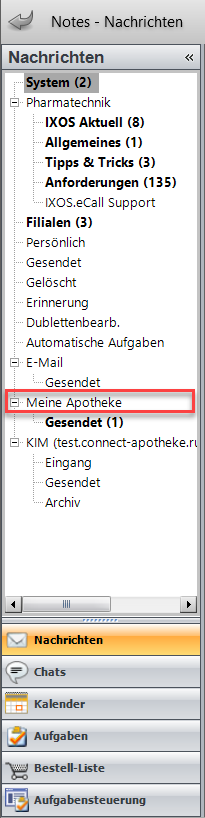
Hier können Sie
-
an Meine Apotheke-Nutzer gesendete Nachrichten einsehen und mit Löschen F4 löschen
-
 an einen Meine Apotheke-Nutzer eine neue Nachricht senden
an einen Meine Apotheke-Nutzer eine neue Nachricht senden
Klicken Sie dazu auf Neue Nachricht F3.
 Das Fenster Neue Nachricht öffnet sich.
Das Fenster Neue Nachricht öffnet sich.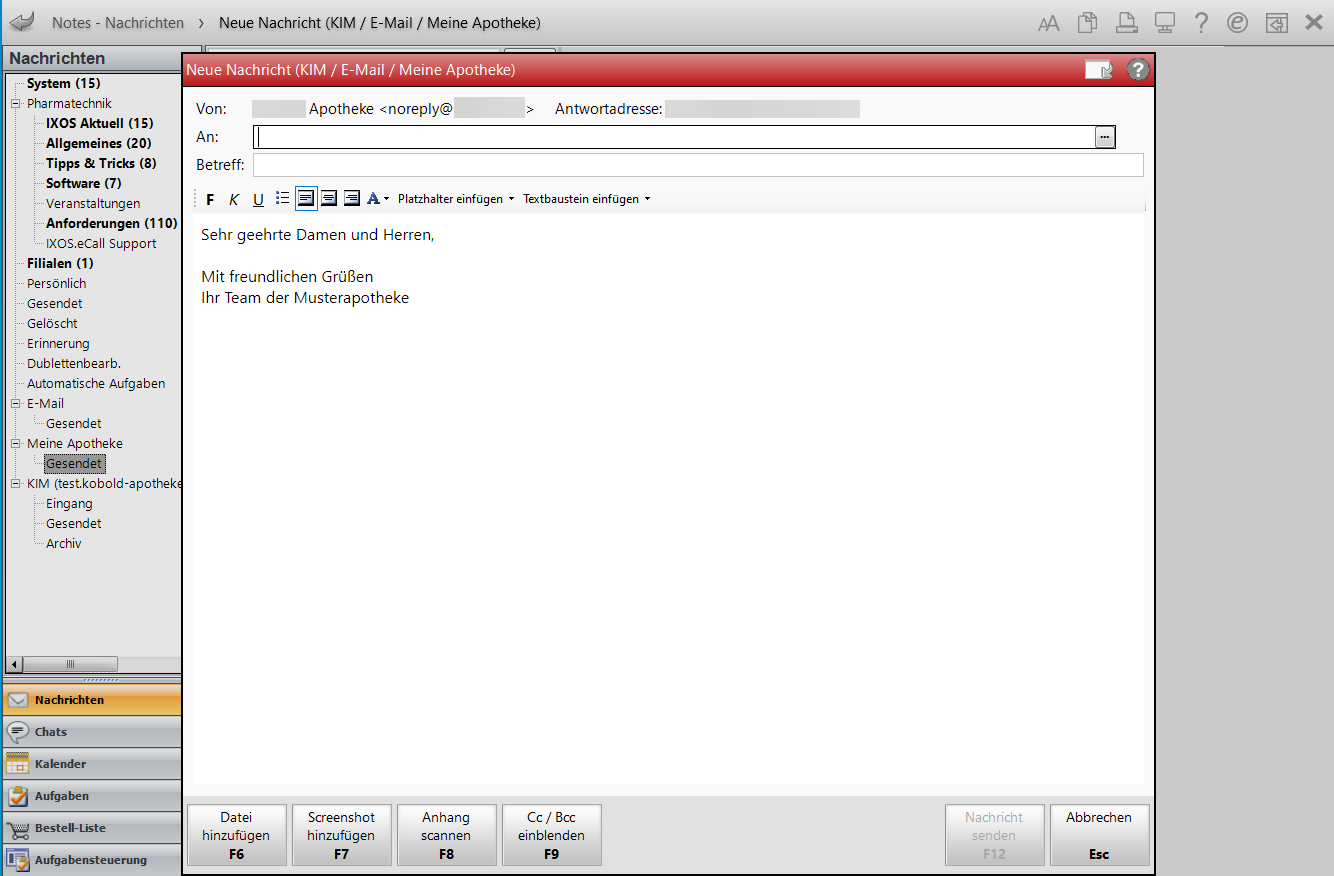
Zur Auswahl eines Empfängers geben Sie mindestens drei Buchstaben des gewünschten Kundennamens im 'An'-Feld ein und bestätigen Sie mit Enter oder klicken Sie auf das Drei-Punkte-Symbol [...], um die Kontakte durchzusuchen.
 Das Fenster Empfänger auswählen öffnet sich.
Das Fenster Empfänger auswählen öffnet sich.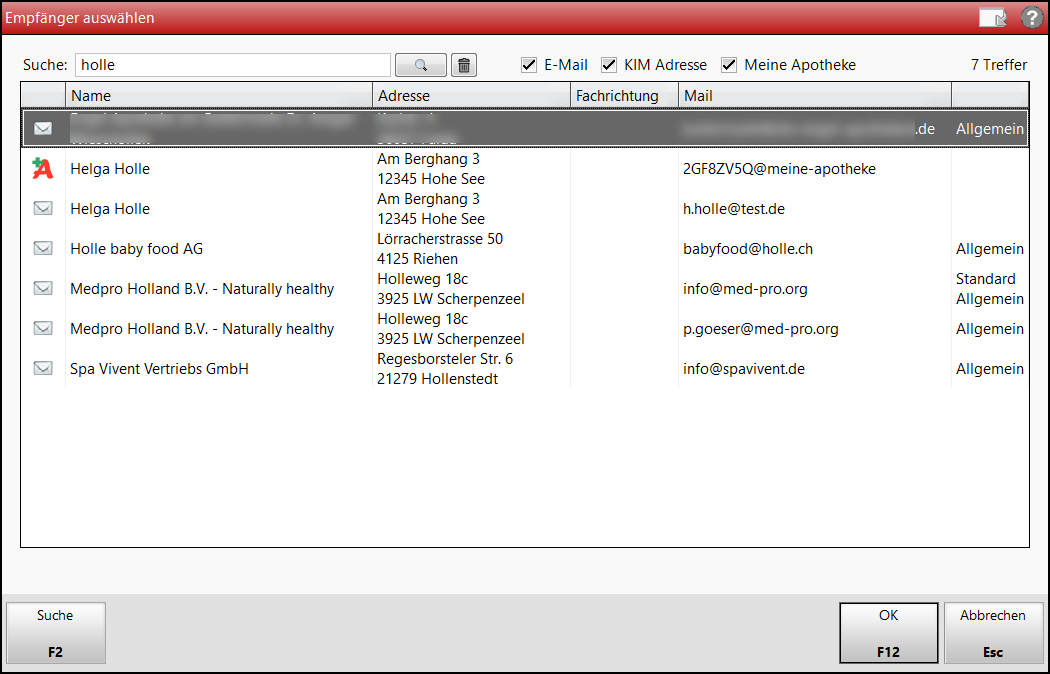
Geben Sie an dieser Stelle mindestens drei Buchstaben des gewünschten Kundennamens ein und bestätigen Sie mit Enter oder mit der Lupe.
Wenn Sie die entsprechenden Lizenzen besitzen, sehen Sie rechts neben dem Suchfeld bis zu drei Kontrollkästchen E-Mail, KIM-Adresse und Meine Apotheke. Deaktivieren Sie die Kontrollkästchen 'E-Mail' und ggf. 'KIM', um die Suche auf Meine Apotheke-Nutzer (an der Endung '@meine-apotheke' erkennbar) zu beschränken. Die Art der angezeigten Kontaktadressen erkennen Sie auch an den vorangestellten Icons:

KIM-Adresse 
Meine Apotheke-Adresse 
Sonstige E-Mail-Adresse Markieren Sie den gewünschten Kontakt in der Trefferliste und übernehmen ihn als Empfänger mit OK F12. Sie kehren damit zurück zum Fenster Neue Nachricht.
Die Felder 'Cc' und 'Bcc' können Sie durch Klicken auf den Button Cc / Bcc einblenden F9 einblenden.
Sie können selbst angelegte Textbausteine einfügen, indem Sie die das Menü 'Textbausteine' in der Werkzeugleiste ausklappen und den gewünschten Textbaustein anklicken. Der Textbaustein wird dann an der Stelle eingefügt, an der sich Ihr Cursor gerade befindet.
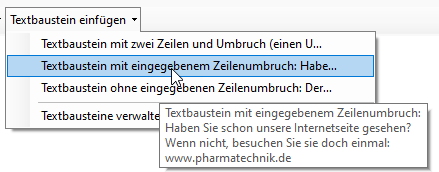
Neue Textbausteine können Sie über den Menüeintrag 'Textbausteine verwalten' → Neu F3 anlegen.
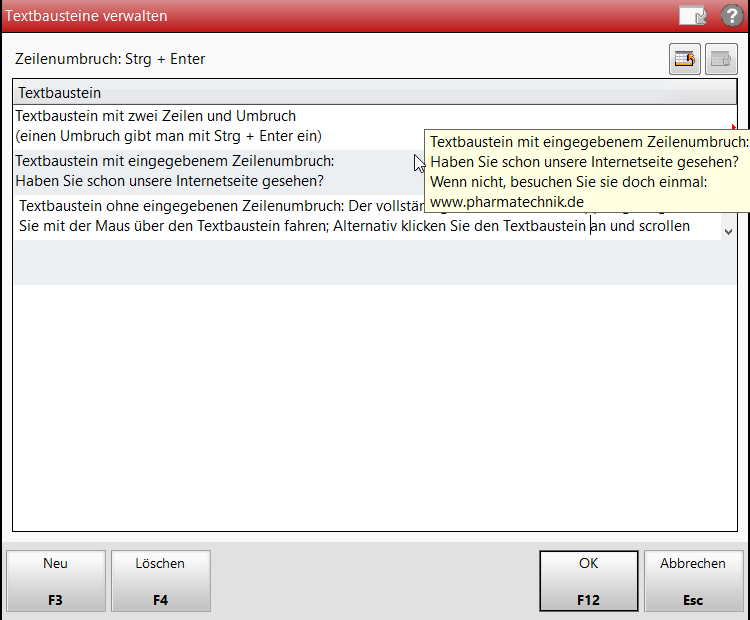
Mehr zur Nutzung von Textbausteinen lesen Sie hier.
Anhänge können Sie über entsprechende Buttons unten im Fenster Neue Nachricht hinzufügen.
Geben Sie die gewünschte Nachricht ein und senden Sie diese anschließend über Nachricht senden F12.
Daraufhin erhalten Web-App-Nutzer eine E-Mail-Benachrichtigung und App-Nutzer erhalten eine E-Mail- und bei entsprechender Einstellung eine Push-Benachrichtigung ohne Inhaltsvorschau. Darüber gelangen die Nutzer ins App-Postfach, wo sie Ihre Nachricht lesen können.
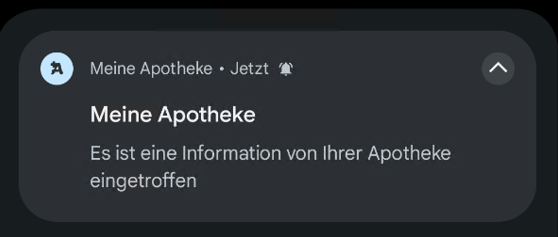 Eine Nachricht über Meine Apotheke können Sie ebenfalls von den Kundenkontakte - Stammdaten in der Ansicht Kontakte > Kunde senden. Klicken Sie dazu auf das
Eine Nachricht über Meine Apotheke können Sie ebenfalls von den Kundenkontakte - Stammdaten in der Ansicht Kontakte > Kunde senden. Klicken Sie dazu auf das -Symbol neben dem Feld 'Meine Apotheke'. Ist das Feld nicht sichtbar, hat der Kunde keinen Meine Apotheke-Zugang.
-Symbol neben dem Feld 'Meine Apotheke'. Ist das Feld nicht sichtbar, hat der Kunde keinen Meine Apotheke-Zugang.
